Midjourneyの有料プランを契約したものの、「使わなくなったから解約したい」「解約方法がわからない」と困っていませんか?
AI画像生成ツールとして人気のMidjourneyですが、いざ解約しようと思った時に手順がわからなかったり、「解約ボタンが見つからない」「年間プランは途中解約できるの?」といった疑問を抱く方も多いです。
実際、Midjourneyの解約はDiscordとWebサイトの両方から行うことができますが、手順を知らないと迷ってしまうかもしれません。また、解約のタイミングによっては返金が受けられる場合もあるので、損をしないためにも正しい方法を知っておくことが大切です。
この記事では、Midjourneyの解約方法を画像付きでわかりやすく解説します。さらに、解約できない時の対処法や返金条件、年間プランの途中解約についても詳しく説明していきますので、ぜひ参考にしてください!
📖この記事のポイント
- Midjourneyの解約はWeb版・Discord版どちらからでも簡単に手続き可能
- 解約できない時は、ブラウザの更新やログイン状態の確認で解決できる
- 返金を受けるには「GPU使用20分未満」「画像生成20枚未満」の条件が必要
- 年間プランでも途中解約は可能だが、残り期間分の返金は基本的になし
- たった2時間の無料セミナーで会社に依存しない働き方&AIスキルを身につけられる!
- 今すぐ申し込めば、すぐに月収10万円UPを目指すための超有料級の12大特典も無料でもらえる!
\ 累計受講者10万人突破 /
無料特典を今すぐ受け取る※Midjourneyの基本的な使い方についてはこちらの記事で詳しく解説しています!
Midjourneyの解約方法【Web版・Discord版両対応】
Midjourneyの解約は、Web版とDiscord版のどちらからでも行うことができます。どちらの方法も最終的には同じ画面にたどり着くので、お好みの方法を選んでくださいね!
※Midjourneyの料金プランや有料版の詳細については以下の記事をご覧ください。
Web版Midjourneyでの解約手順
Web版からの解約が最もわかりやすい方法です。手順は以下の通りです!
①Midjourneyの公式サイトにアクセス
画面左下のアカウント部分をクリックし、「Manage Subscription」を選択します。
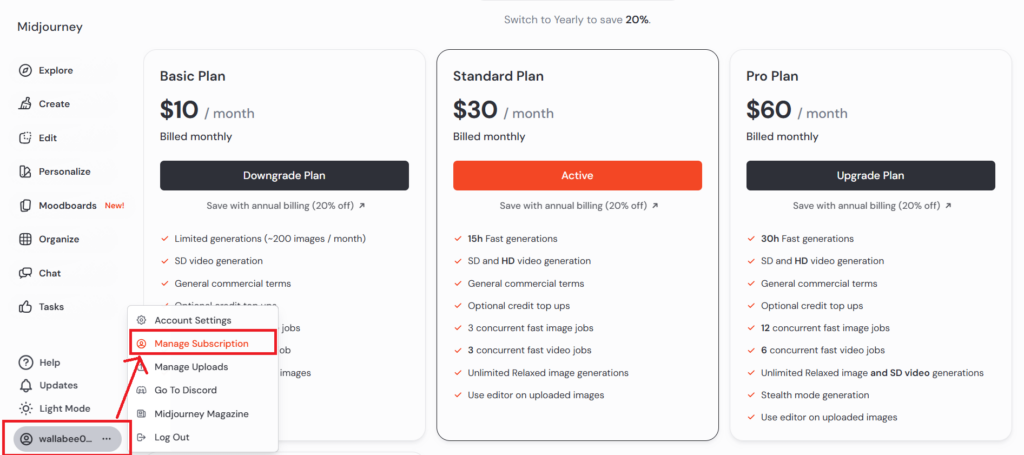
②解約ボタンをクリック
「Billing & Payment」セクションの上部にある「Cancel Plan」ボタンをクリックします。
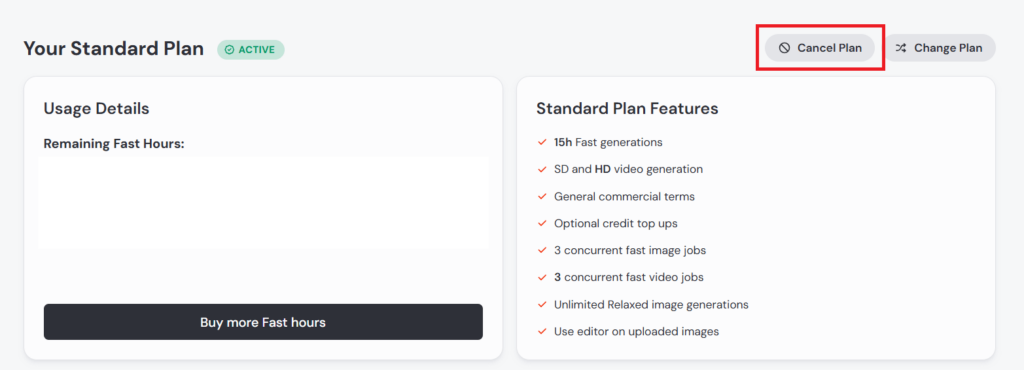
③解約の確認
確認画面が表示されるので、内容をよく読んで「Confirm Cancellation」をクリックしましょう。
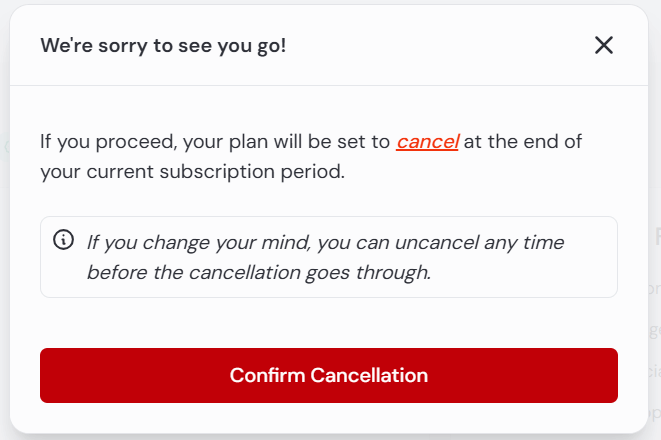
Discord版Midjourneyでの解約手順
普段DiscordでMidjourneyを利用している方は、こちらの方法が馴染みやすいかもしれません!
①Discordでコマンド入力
Midjourneyのサーバーで、メッセージ欄に「/subscribe」と入力してEnterキーを押します。

②管理ページへ移動
Midjourney Botから返ってくる「Manage Account」をクリックします。
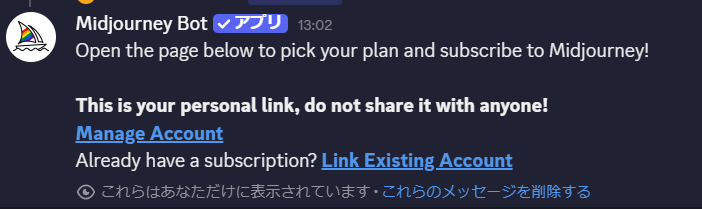
③サイトへ移動
先ほどのリンクをクリックすると、Web版と同じ管理画面に移動します。
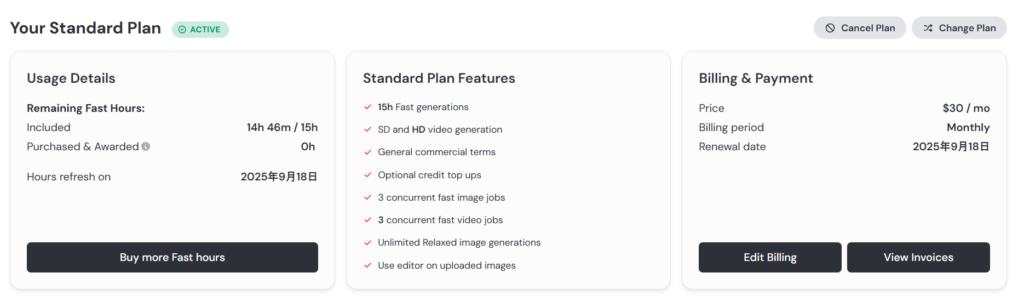
④解約手続き完了
あとはWeb版と同じ手順で「Cancel Plan」→「Confirm Cancellation」の順にクリックすれば完了です。
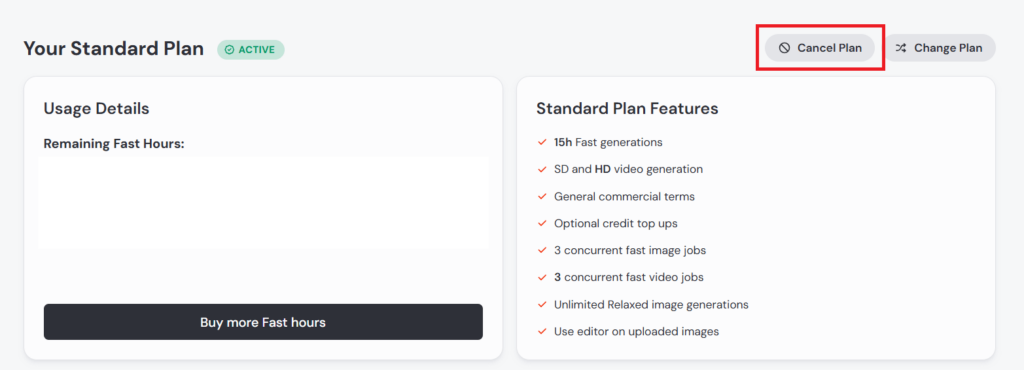
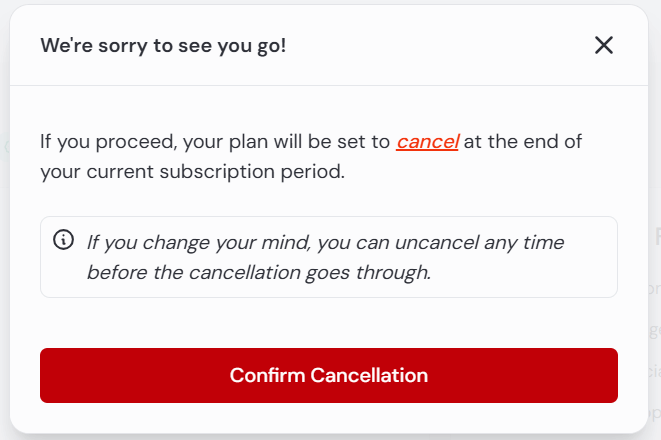
※DiscordでのMidjourney利用方法について詳しく知りたい方はこちら!

解約完了の確認方法
解約手続きが正常に完了すると、以下のような表示の変化が確認できます。
- 「Billing & Payment」の表示が「Cancelling on [解約日]」に変わります
- 「Cancel Plan」ボタンが「Uncancel Plan」に変わります
- 解約予定日まではサービスを引き続き利用できます
重要なのは、解約手続きをしても契約期間が終了するまではMidjourneyを使い続けることができる点です。急いで解約する必要はありませんが、忘れないうちに手続きを済ませておくと安心ですね!
もし解約を取りやめたい場合は、契約終了日前であれば「Uncancel Plan」ボタンから簡単にキャンセルできるので、気軽に手続きしても大丈夫です!
たった2時間の無料セミナーで
会社に依存しない働き方&AIスキル
を身につけられる!
今すぐ申し込めば、すぐに
月収10万円UPを目指すための
超有料級の12大特典も無料!
Midjourneyで解約できない時の原因と対処法
「解約ボタンが見つからない」「手続きを進めても解約できない」といったトラブルに遭遇することがあります。ここでは、よくある原因とその解決方法をご紹介しますね!
よくある解約できない原因5つ
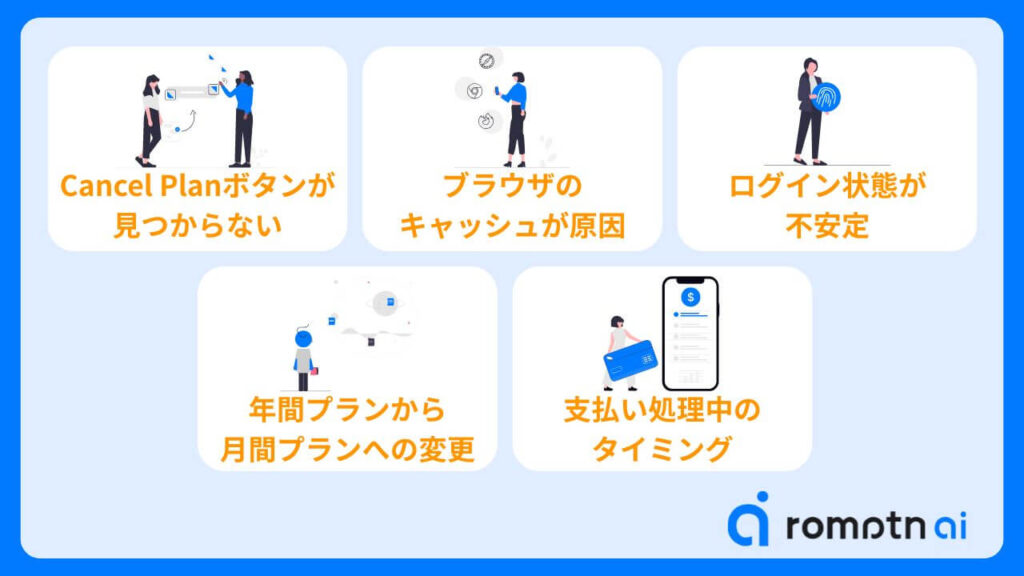
1. Cancel Planボタンが見つからない:解約ボタンは「Billing & Payment」セクションの上部にあります。プランによっては薄く表示されていることがあるので、よく確認してみてください。
- ページを最新の状態に更新する
- 別のブラウザで試してみる
- スマホとPCの両方で確認する
2. ブラウザのキャッシュが原因:古いページ情報が残っていると、正しく表示されない場合があります。ブラウザを更新するか、キャッシュをクリアしてみましょう。
- ブラウザのキャッシュとCookieをクリア
- 広告ブロッカーを一時的に無効にする
- インターネット接続を確認する
3. ログイン状態が不安定:セッションが切れていると手続きが進まないことがあります。一度ログアウトして、再度ログインし直してください。
4. 年間プランから月間プランへの変更を試している:年間プランから月間プランへの直接変更は、Webサイト上では制限されています。この場合は別の方法が必要です。
年間プランから月間プランへの変更は、サポートに連絡する必要があります。billing@midjourney.com宛に変更希望の旨を英語でメールしてください。
5. 支払い処理中のタイミング:契約更新のタイミングや支払い処理中は、一時的に解約できない場合があります。少し時間を置いてから再度試してみてください。
多くの場合、これらの対処法で解決できるはずです。焦らずに一つずつ試してみてくださいね!
たった2時間のChatGPT完全入門無料セミナーで ChatGPTをフル活用するためのAIスキルを身につけられる!
今すぐ申し込めば、すぐに
ChatGPTをマスターするための
超有料級の12大特典も無料!
Midjourneyの返金条件と申請方法
「契約したばかりだけど、やっぱり解約したい…」そんな時に気になるのが返金の可否ですよね。Midjourneyでは一定の条件を満たせば返金を受けることができるので、詳しく見ていきましょう!
返金が可能な条件
Midjourneyで返金を受けるには、以下の2つの条件を両方とも満たす必要があります。
- 条件①GPU使用時間が20分未満:画像生成に使用したGPU時間(処理時間)が合計20分未満であることが必要です。
- 条件②生成した画像が20枚未満:契約期間中に生成した画像の枚数が20枚未満であることが条件となります。
この条件は意外と厳しく感じるかもしれませんが、「ほとんど使っていない状態」であれば返金対象になると考えてよいでしょう。画像を数枚生成しただけで「自分には合わない」と感じた場合などが該当しますね。
返金申請の手順
返金条件を満たしている場合、申請手順はとても簡単です。
①通常の解約手続きを開始:先ほど説明した解約手順で「Cancel Plan」をクリックします。
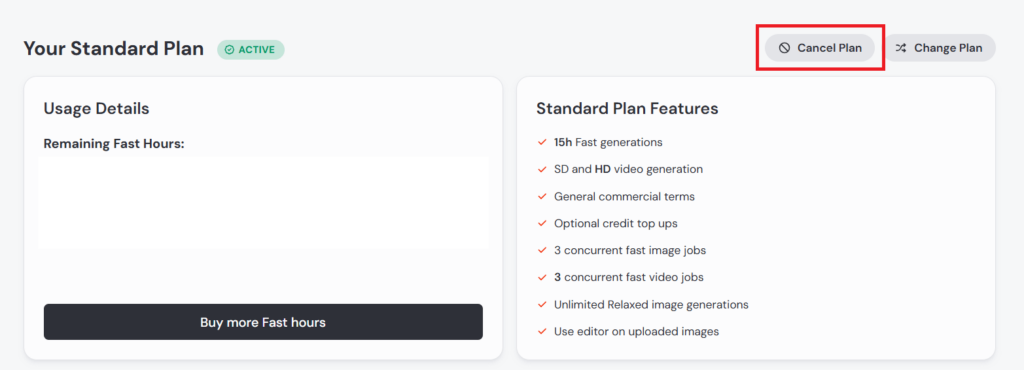
②自動で返金オプションが表示:条件を満たしている場合、解約画面で自動的に返金リクエストのポップアップが表示されます。
③返金オプションを選択:「Cancel immediately with refund(今すぐキャンセルして返金)」を選択してください。
「お試しで使ってみたけど、思っていたサービスと違った」という場合には、この返金制度を活用できるので安心してくださいね!
Midjourneyの年間プランの解約について知っておくべきこと
年間プランを契約している方は、解約や変更に関していくつか特別な点があります。月間プランとは異なる部分もあるので、しっかり把握しておきましょう!
年間プランの途中解約は可能?
【結論】途中解約は可能です!
年間プランでも、先ほど説明した解約手順で問題なく解約できます。ただし、以下の点に注意が必要です。
- 解約手続き後も、契約期間満了まではサービスを利用可能
- 残り期間分の料金は基本的に返金されません
- 返金条件(GPU使用時間20分未満&画像生成20枚未満)を満たす場合のみ、全額返金の対象となります
例えば、12ヶ月契約の6ヶ月目で解約した場合、残り6ヶ月分の料金は戻ってこないということですね。
月間プランへの変更方法
「年間プランから月間プランに変更したい」という場合、実は少し複雑なんです。
- Webサイトからの直接変更は制限されている:Midjourneyの公式ヘルプページによると、年間プランから月間プランへの変更は、Webサイト上では即座に行えません。
- サポートに連絡すれば対応可能:ただし、サポートチーム(billing@midjourney.com)に連絡すれば、なんらかの対応をしてもらえるようです。
連絡する際は、以下のような内容で英語メールを送ってみてくださいね。
Subject: Request to change from yearly to monthly plan
Hello,
I would like to change my current yearly plan to a monthly plan.
Could you please help me with this change?
Thank you.年間プランはコストパフォーマンスに優れていますが、「長期間使い続ける確信がある」場合に選ぶのがベストですね。もし迷っているなら、まずは月間プランから始めて、継続利用が決まったタイミングで年間プランに変更するという方法もおすすめです!
※Midjourneyの詳しい料金プランについては、下記記事で解説しています。
Midjourney解約前に確認しておきたい注意点
解約ボタンを押す前に、「後で後悔した…」なんてことがないよう、いくつかチェックしておきたいポイントがあります。一度確認してから手続きを進めましょう!
ベストな解約タイミング
契約更新日を確認してから解約する:解約手続きは契約期間の終了まで有効なので、更新日ギリギリまで待つ必要はありません。ただし、以下のタイミングがおすすめです。
- 月の前半での解約:忘れずに手続きできる
- 使用頻度が下がった時点:無駄な料金を避けられる
- 他のツールに移行を決めた時:重複課金を防げる
逆に、契約更新直後の解約は損になるので避けたいところですね。
再契約時の注意点
「また使いたくなった時」のために知っておきたい2つのポイントです!
①以前のデータは引き継がれない:解約後に再契約しても、以前の画像履歴やプロンプト履歴は復元されません。だからこそ、事前のバックアップが重要なんですね。
②料金プランの変更可能性:再契約時には料金プランが変わっている可能性があります。現在のプランが気に入っている場合は、解約を少し待つという選択肢もあります。
解約は簡単にできますが、「やっぱり必要だった」となると再契約の手間もかかります。一度立ち止まって考えてみると、もっと良い解決策が見つかるかもしれませんよ!
※Midjourneyが無料で使えるかどうかについては以下の記事をチェック!
※Midjourneyを利用する際の注意点やリスクについても理解しておきましょう!
まとめ
いかがでしたでしょうか?
Midjourneyの解約方法から、解約できない時の対処法、返金条件、年間プランの注意点まで詳しくご紹介しました!
この記事で紹介したことをまとめると次のようになります。
- 解約はWeb版・Discord版どちらからでも可能で、手順は簡単
- 解約できない場合は、ブラウザの問題やログイン状態を確認する
- 返金は「GPU使用時間20分未満」かつ「生成画像20枚未満」が条件
- 年間プランの途中解約は可能だが、基本的に残り期間分の返金はなし
- 解約前にデータのバックアップと解約タイミングを慎重に検討する
Midjourneyの解約方法がわからずに困っていた方や、年間プランの解約について不安を抱えていた方に、かなり助けになる情報だったのではないでしょうか?
解約は思っているより簡単にできますが、一度解約すると過去のデータは戻ってきません。ぜひこの記事を参考に、自分にとって最適なタイミングで手続きを進めてくださいね!
romptn ai厳選のおすすめ無料AIセミナーでは、AIの勉強法に不安を感じている方に向けた内容でオンラインセミナーを開催しています。
AIを使った副業の始め方や、収入を得るまでのロードマップについて解説しているほか、受講者の方には、ここでしか手に入らないおすすめのプロンプト集などの特典もプレゼント中です。
AIについて効率的に学ぶ方法や、業務での活用に関心がある方は、ぜひご参加ください。
\累計受講者10万人突破/







